Điện thoại Android của bạn có thể có vẻ hoàn toàn an toàn khi bị khóa, nhưng điều đó không hẳn đúng. Trừ khi bạn điều chỉnh các cài đặt phù hợp, màn hình khóa vẫn có thể cho phép truy cập vào tin nhắn, các nút điều khiển và thậm chí cả tùy chọn thanh toán – tất cả mà không cần mở khóa thiết bị. Để đảm bảo an toàn tối đa cho dữ liệu cá nhân và tăng cường bảo mật màn hình khóa Android của bạn, việc xem xét và thay đổi những cài đặt dưới đây là vô cùng cần thiết.
1. Sử dụng mã PIN mạnh mẽ
Thiết lập mở khóa bằng vân tay hoặc khuôn mặt là một cách tuyệt vời để bảo vệ điện thoại Android của bạn. Nhưng rào cản thực sự đứng giữa dữ liệu của bạn và một người lạ chính là mã PIN. Và nếu bạn đang sử dụng những mã dễ đoán như “0000”, “1212” hoặc “2580”, lớp phòng thủ đó mỏng manh như tờ giấy.
Đó là bởi vì bất kỳ ai có ý định đột nhập vào điện thoại của bạn đều biết tất cả các “ứng cử viên” phổ biến, từ năm sinh và các chữ số lặp lại đến các mẫu hình từ trên xuống dưới. Kết hợp điều đó với những vết bẩn vân tay do dầu mỡ có thể tiết lộ các số bạn nhấn nhiều nhất, và đột nhiên, việc đoán mã của bạn trở nên dễ dàng hơn nhiều.
Một giải pháp đơn giản là sử dụng mã PIN gồm 6 chữ số – hoặc tốt hơn nữa, một mật khẩu chữ và số (alphanumeric) đầy đủ. Điều này sẽ không gây bất tiện vì bạn sẽ chủ yếu sử dụng vân tay hoặc khuôn mặt để mở khóa điện thoại. Để thiết lập, hãy vào Cài đặt (Settings) > Màn hình khóa và AOD (Lock screen and AOD) > Khóa màn hình và sinh trắc học (Screen lock and biometrics) và chọn tùy chọn ưa thích của bạn.
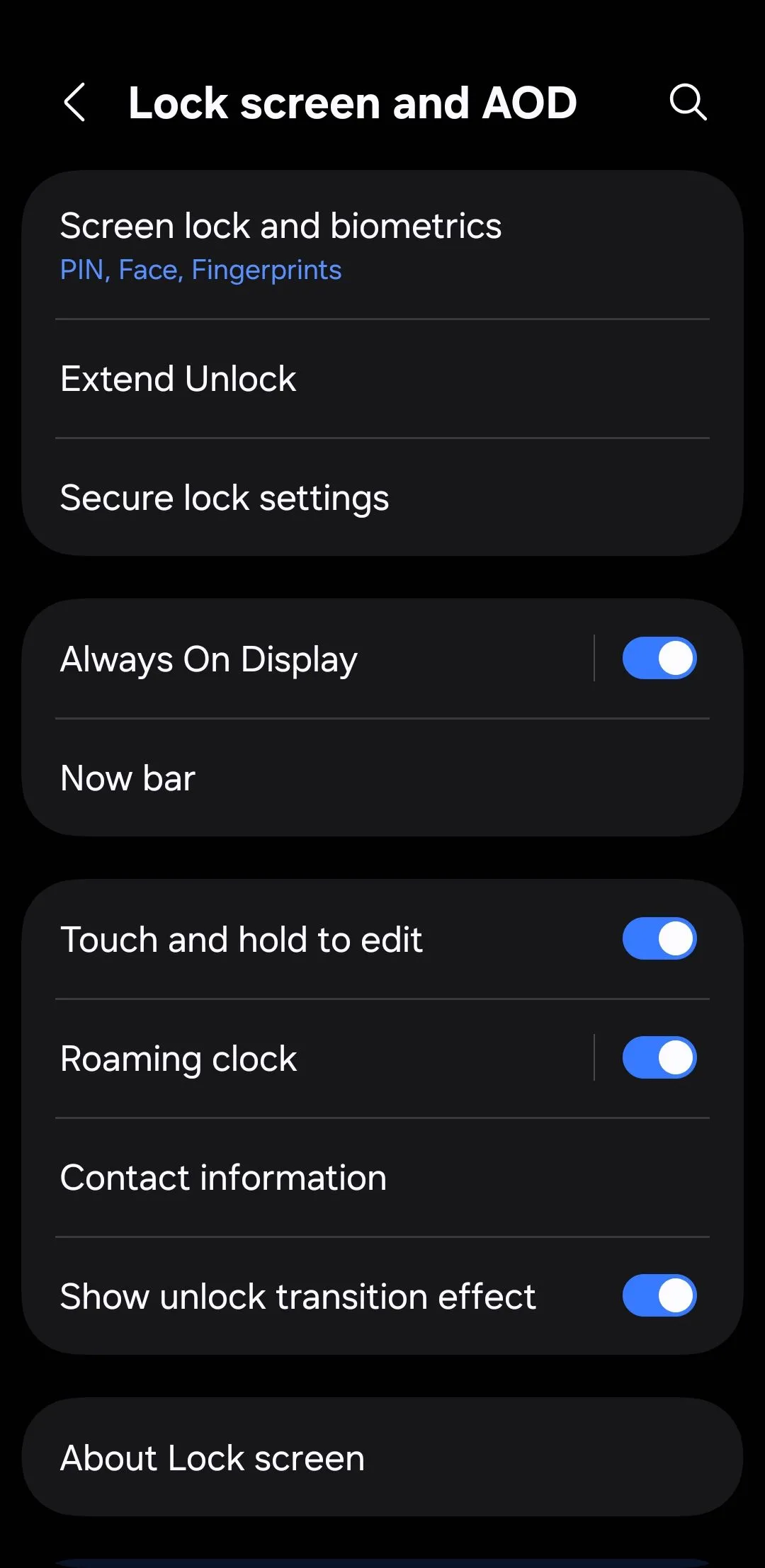 Cài đặt màn hình khóa và AOD trên điện thoại Android giúp thiết lập bảo mật màn hình hiệu quả
Cài đặt màn hình khóa và AOD trên điện thoại Android giúp thiết lập bảo mật màn hình hiệu quả
2. Đặt thời gian tự động khóa chỉ 30 giây
Sẽ thật khó chịu khi điện thoại của bạn bị khóa giữa chừng lúc bạn đang đọc một thứ gì đó, nhưng việc tăng thời gian hẹn giờ tự động khóa để tránh điều này không phải là một ý hay. Nếu điện thoại của bạn bị bỏ lại trong trạng thái mở khóa và không có người trông coi, dù chỉ trong thời gian ngắn, ai đó sẽ không cần phải đột nhập. Cánh cửa đã mở toang.
Để đóng lại cơ hội đó, bạn có thể cài đặt điện thoại tự động khóa sau 30 giây không hoạt động bằng cách vào Cài đặt (Settings) > Màn hình (Display) > Thời gian chờ màn hình (Screen timeout). Nếu bạn thấy thời gian này quá ngắn, một số điện thoại Android có tính năng tiện lợi mang tên Giữ màn hình sáng khi xem (Keep screen on while viewing) hoặc tương tự, sử dụng camera trước để phát hiện xem bạn có đang nhìn vào màn hình hay không. Bằng cách đó, điện thoại vẫn bật khi bạn cần, nhưng không lâu hơn mức cần thiết.
3. Tránh sử dụng Smart Lock hoặc Extend Lock
Smart Lock (hoặc Extend Lock) là một tính năng giúp điện thoại của bạn không bị khóa khi bạn đang cầm nó, ở gần một địa điểm đáng tin cậy như nhà hoặc nơi làm việc, hoặc được kết nối với một thiết bị Bluetooth đáng tin cậy như đồng hồ thông minh hoặc ô tô của bạn. Bằng cách này, bạn chỉ cần vuốt lên trên màn hình khóa để mở khóa điện thoại.
Nhưng có một vấn đề rõ ràng: nếu ai đó lấy được điện thoại của bạn khi Smart Lock đang hoạt động—ví dụ bạn vẫn đang ở một địa điểm “đáng tin cậy” hoặc được kết nối với ô tô của bạn—họ sẽ có toàn quyền truy cập mà không cần mã PIN hoặc sinh trắc học của bạn.
Đó là một rủi ro lớn, đó là lý do tại sao tốt nhất bạn nên tắt hoàn toàn Smart Lock hoặc Extend Lock. Để làm điều đó, hãy vào Cài đặt (Settings) > Màn hình khóa và AOD (Lock screen and AOD) > Smart Lock (hoặc Extend Lock), và tắt tất cả các tùy chọn: Địa điểm đáng tin cậy (Trusted places), Thiết bị đáng tin cậy (Trusted devices), và Phát hiện trên cơ thể (On-body detection).
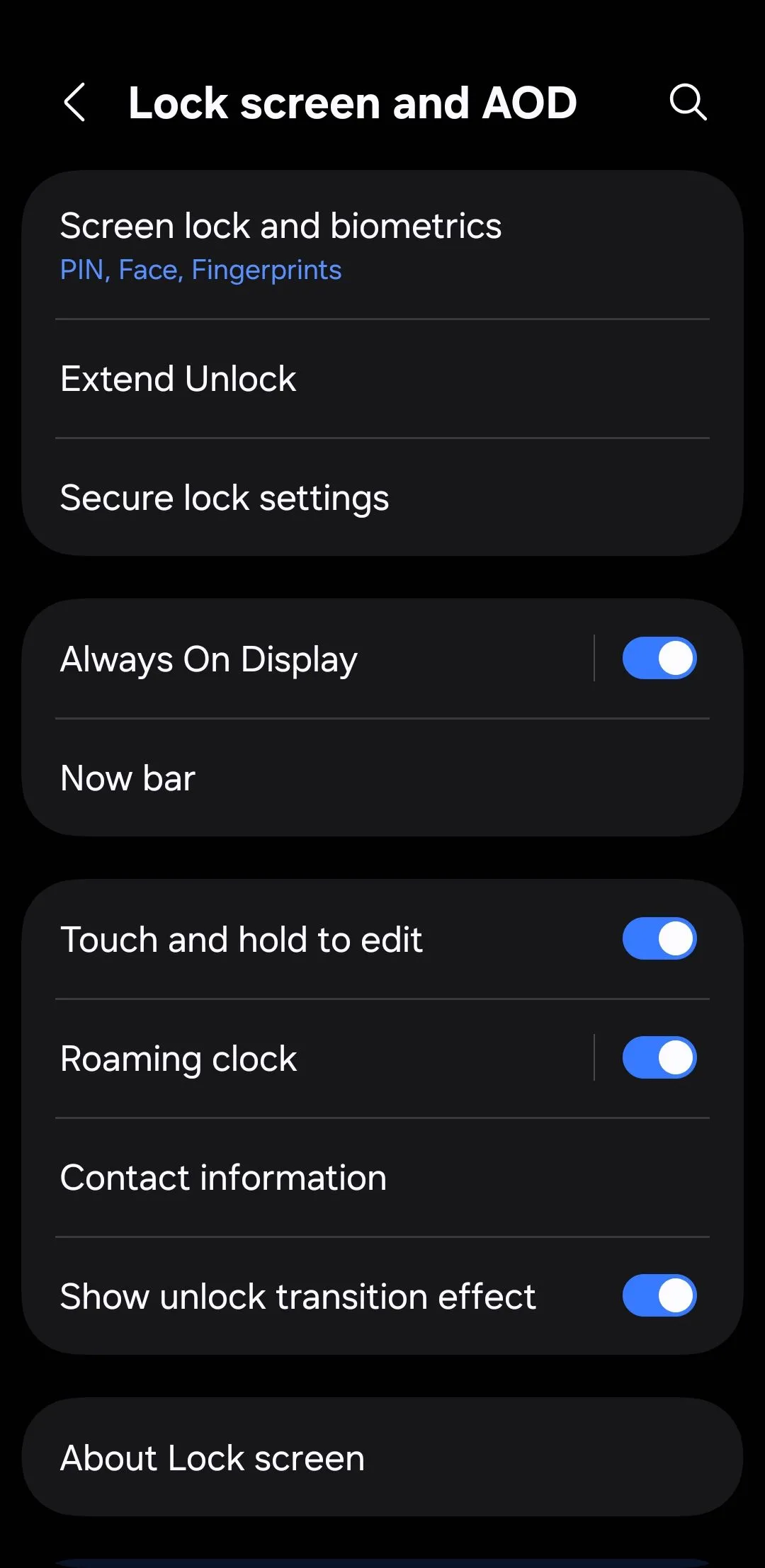 Cài đặt màn hình khóa và AOD trên điện thoại Android giúp thiết lập bảo mật màn hình hiệu quả
Cài đặt màn hình khóa và AOD trên điện thoại Android giúp thiết lập bảo mật màn hình hiệu quả
4. Khóa quyền truy cập Cài đặt nhanh (Quick Settings)
Khi bạn vuốt xuống từ phía trên màn hình khóa, bạn có quyền truy cập tức thì vào các cài đặt như Wi-Fi, Bluetooth, Chế độ máy bay và Vị trí. Điều đó tiện lợi khi bạn vội vàng, nhưng nó cũng có nghĩa là một tên trộm có thể nhanh chóng bật Chế độ máy bay để chặn theo dõi, hoặc tắt Wi-Fi và Bluetooth để ngăn các công cụ khôi phục từ xa hoạt động.
Họ thậm chí có thể tắt Vị trí để ngăn bạn theo dõi điện thoại bị mất bằng tính năng Tìm thiết bị của tôi (Find My Device). Để loại bỏ lỗ hổng này, hãy vào Cài đặt (Settings) > Màn hình khóa và AOD (Lock screen and AOD) > Cài đặt khóa bảo mật (Secure lock settings) và bật Khóa mạng và bảo mật (Lock network and security).
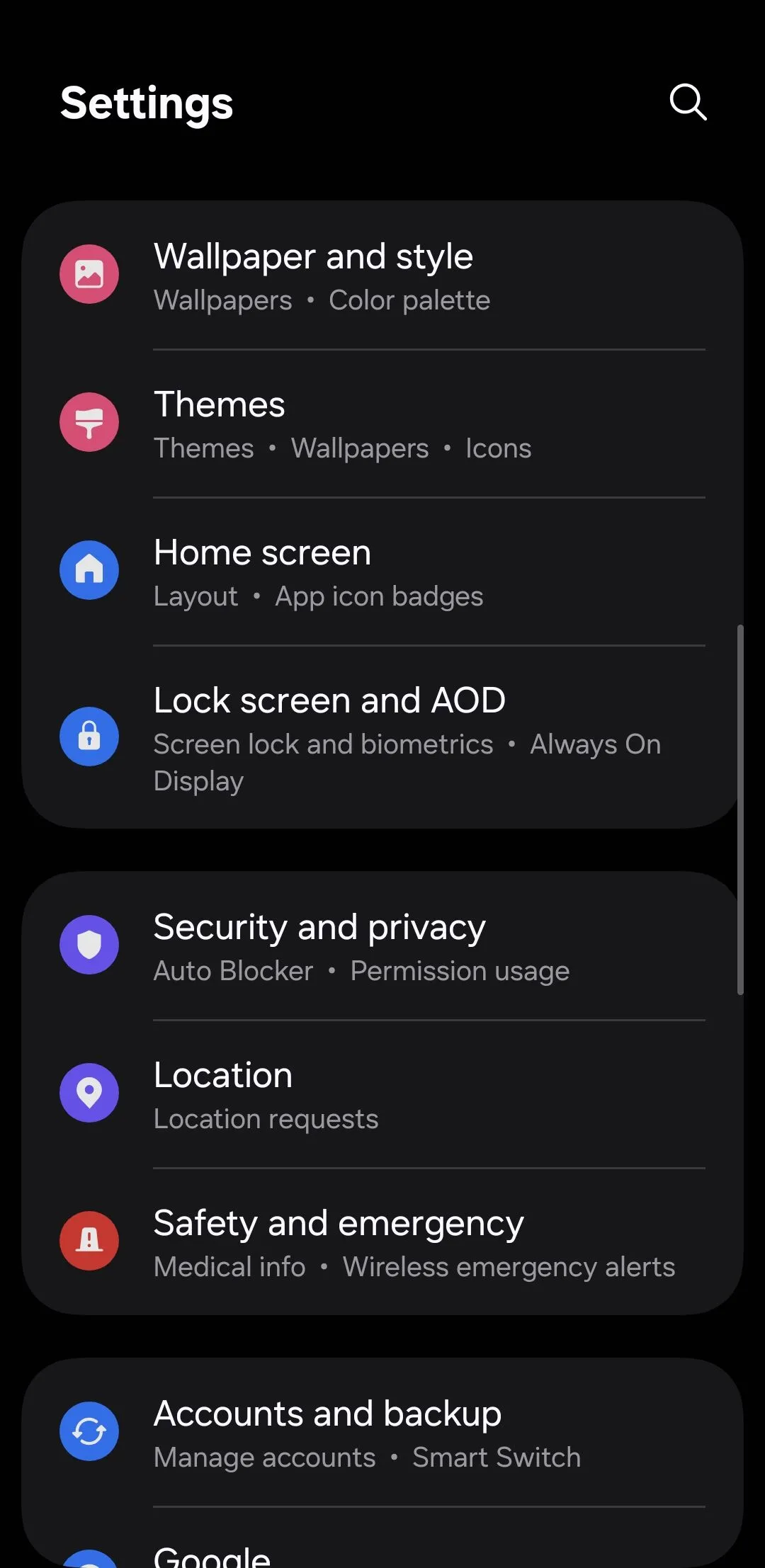 Menu cài đặt điện thoại Android, truy cập để cấu hình bảo mật
Menu cài đặt điện thoại Android, truy cập để cấu hình bảo mật
Sau khi cài đặt này được bật, các nút bật tắt liên quan đến mạng như Wi-Fi và Chế độ máy bay sẽ bị khóa sau mã PIN hoặc sinh trắc học của bạn. Bạn vẫn có quyền truy cập vào các tiện ích thiết yếu như đèn pin, Chế độ không làm phiền và xoay màn hình, nhưng không có gì có thể làm ảnh hưởng đến bảo mật.
5. Ẩn thông báo trên màn hình khóa
Có thể xem nhanh tin nhắn, email hoặc cảnh báo mà không cần mở khóa điện thoại là tiện lợi, nhưng điều gì sẽ xảy ra nếu ai đó lấy được thiết bị của bạn? Họ có thể xem những tin nhắn tương tự mà không cần mở khóa.
Điều này có nghĩa là mọi thứ từ các cuộc trò chuyện riêng tư đến mật khẩu dùng một lần (OTP) để đăng nhập vào tài khoản đều có thể hiển thị ngay trên màn hình khóa. Đó chính xác là loại thông tin bạn không muốn rơi vào tay kẻ xấu.
Để giữ quyền riêng tư cho các thông báo trên màn hình khóa, hãy vào Cài đặt (Settings) > Màn hình khóa (Lock screen) > Thông báo (Notifications), sau đó chọn Ẩn nội dung (Hide content). Cài đặt này vẫn sẽ hiển thị ứng dụng nào đã gửi thông báo, nhưng sẽ không tiết lộ nội dung của nó. Tương tự, nếu bạn có bất kỳ tiện ích màn hình khóa nào hiển thị thông tin nhạy cảm ngay lập tức, tốt nhất bạn cũng nên xóa chúng đi.
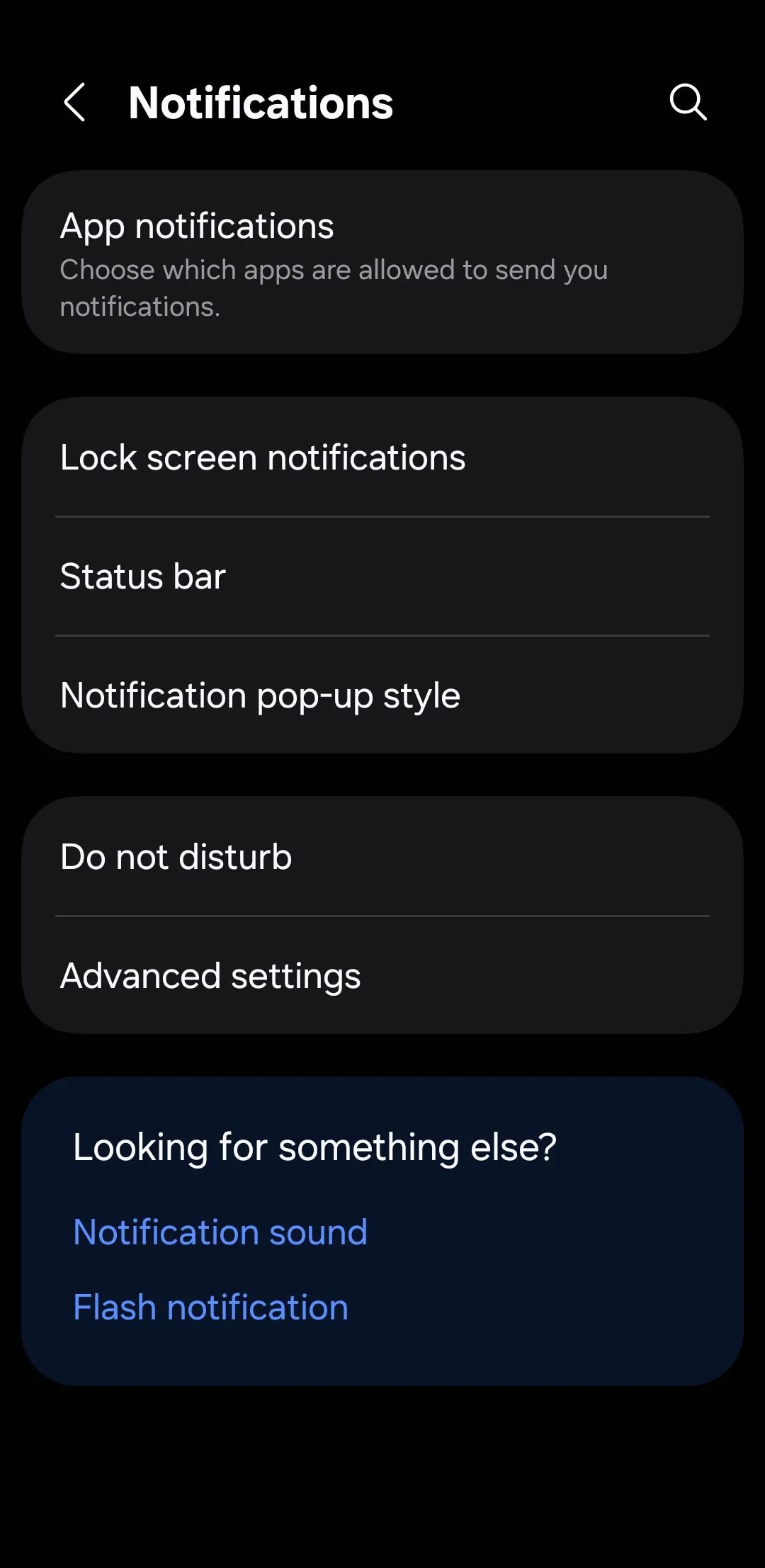 Cài đặt thông báo trên điện thoại Android, tùy chỉnh để ẩn nội dung nhạy cảm trên màn hình khóa
Cài đặt thông báo trên điện thoại Android, tùy chỉnh để ẩn nội dung nhạy cảm trên màn hình khóa
Bạn cũng có thể ẩn nội dung màn hình khóa theo từng ứng dụng để giữ riêng tư cho các nội dung nhạy cảm như tin nhắn hoặc cảnh báo ngân hàng, trong khi vẫn hiển thị lời nhắc hoặc sự kiện lịch.
6. Yêu cầu mở khóa trước khi sử dụng NFC
Công nghệ Giao tiếp trường gần (NFC) là thứ giúp thanh toán không tiếp xúc và ghép nối thiết bị nhanh chóng. Tất cả những gì bạn cần làm là chạm điện thoại vào một thiết bị đầu cuối, và mọi thứ sẽ hoạt động. Tuy nhiên, vấn đề là bất kỳ ai cũng có thể sử dụng điện thoại của bạn để làm điều đó.
Để khóa tính năng này, hãy bật yêu cầu mở khóa thiết bị cho các giao dịch NFC. Trên điện thoại của bạn, hãy vào Cài đặt (Settings) > Thiết bị đã kết nối (Connected devices) > Tùy chọn kết nối (Connection preferences) > NFC, và đảm bảo Yêu cầu mở khóa thiết bị cho NFC (Require device unlock for NFC) được bật. Bằng cách đó, ngay cả khi ai đó lấy được điện thoại của bạn, họ sẽ không thể sử dụng nó như một chiếc ví mà không mở khóa trước.
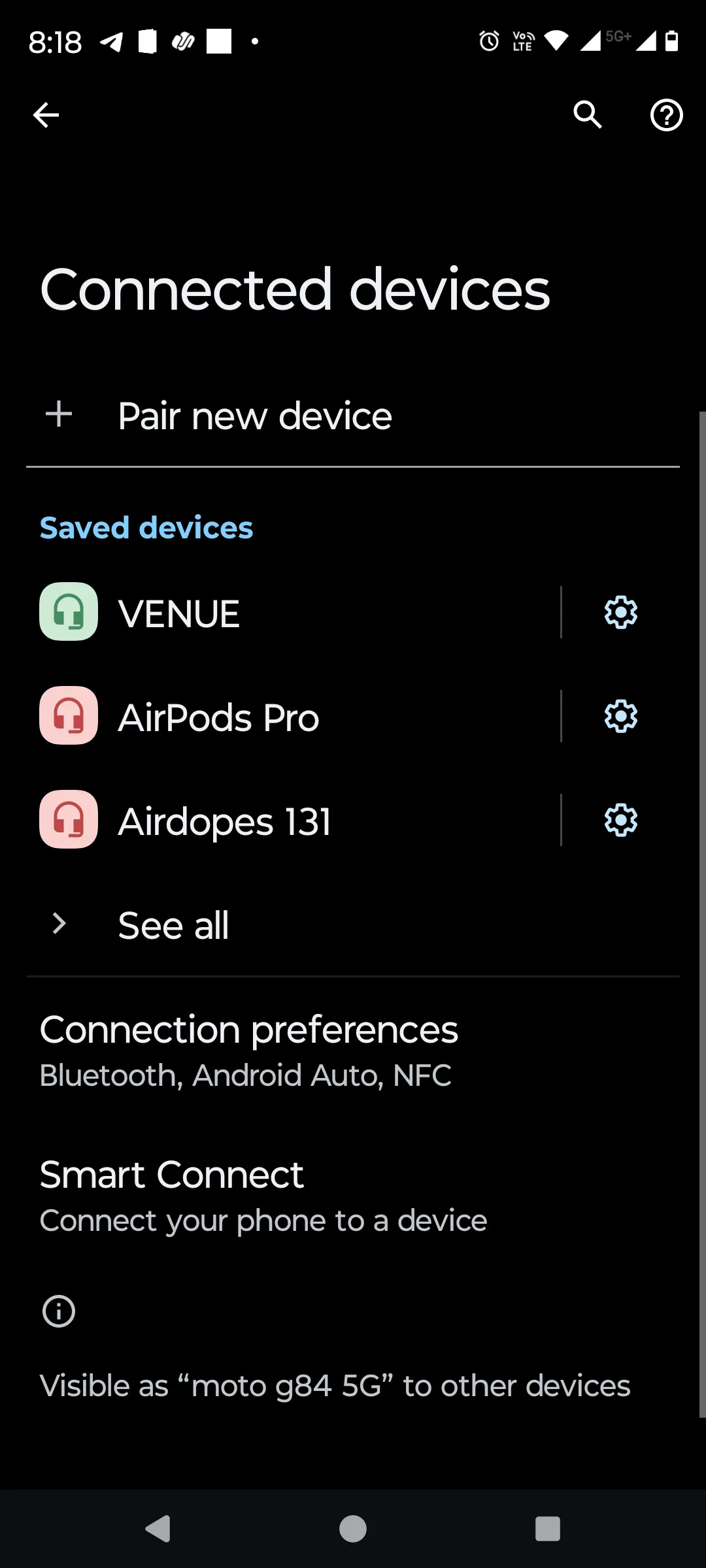 Menu thiết bị đã kết nối trên điện thoại Android, nơi cấu hình NFC
Menu thiết bị đã kết nối trên điện thoại Android, nơi cấu hình NFC
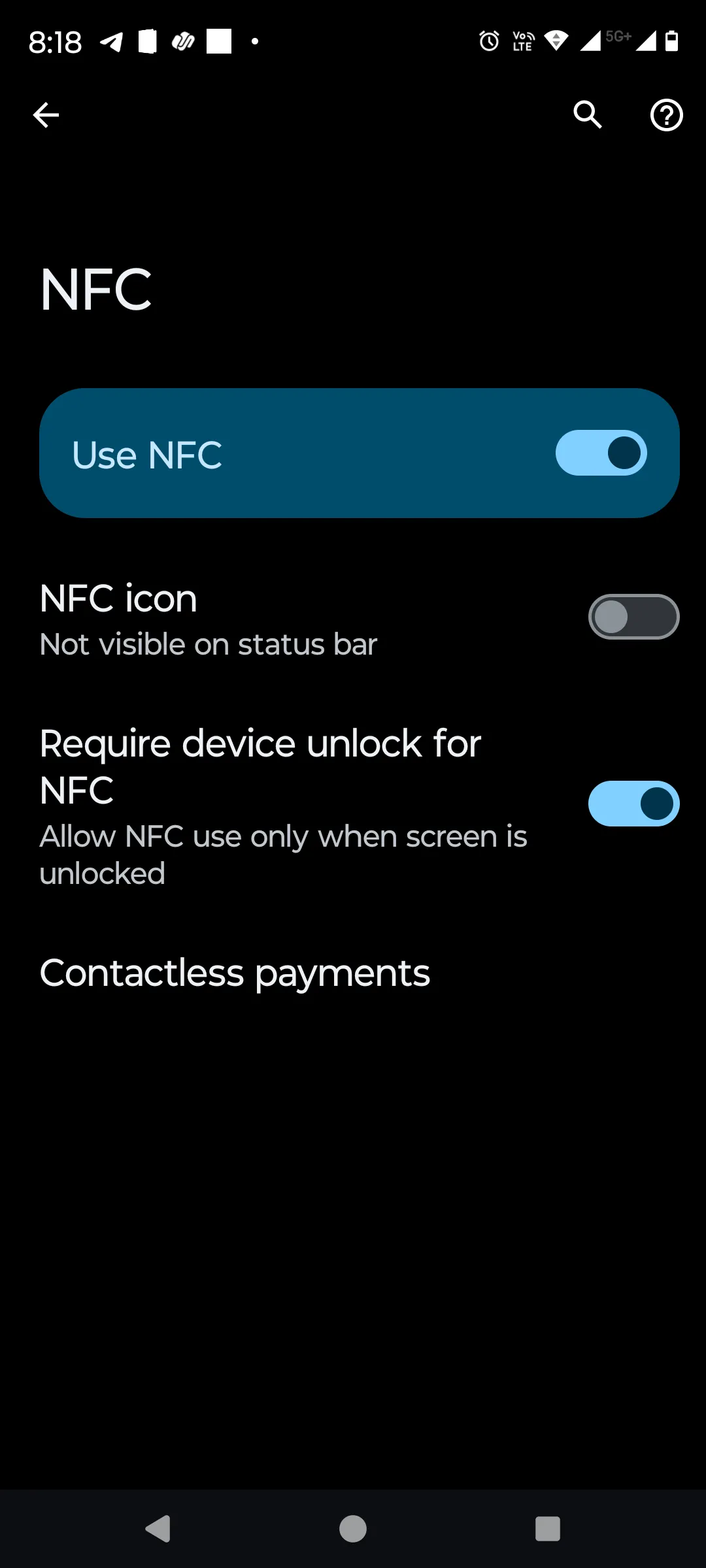 Cài đặt NFC trên Android, bật yêu cầu mở khóa để tăng cường bảo mật thanh toán
Cài đặt NFC trên Android, bật yêu cầu mở khóa để tăng cường bảo mật thanh toán
7. Vô hiệu hóa truy cập trợ lý giọng nói trên màn hình khóa
Các trợ lý giọng nói như Gemini hoặc Bixby cực kỳ hữu ích. Bạn có thể gửi tin nhắn, thực hiện cuộc gọi hoặc kiểm tra lịch chỉ bằng giọng nói của mình, ngay cả khi không mở khóa điện thoại. Nhưng vì các trợ lý này không xác minh người nói, bất kỳ ai cũng có thể sử dụng chúng. Với cách diễn đạt đúng, ai đó có thể gửi tin nhắn hoặc thực hiện cuộc gọi điện thoại thay mặt bạn.
Để tắt tính năng này cho Gemini, hãy vào Cài đặt ứng dụng Google (Google app settings) > Gemini > Gemini trên màn hình khóa (Gemini on lock screen) và tắt Sử dụng Gemini mà không mở khóa (Use Gemini without unlocking). Nếu bạn đang sử dụng Bixby, hãy vào Cài đặt (Settings) > Tính năng nâng cao (Advanced features) > Bixby và tắt Sử dụng khi bị khóa (Use while locked).
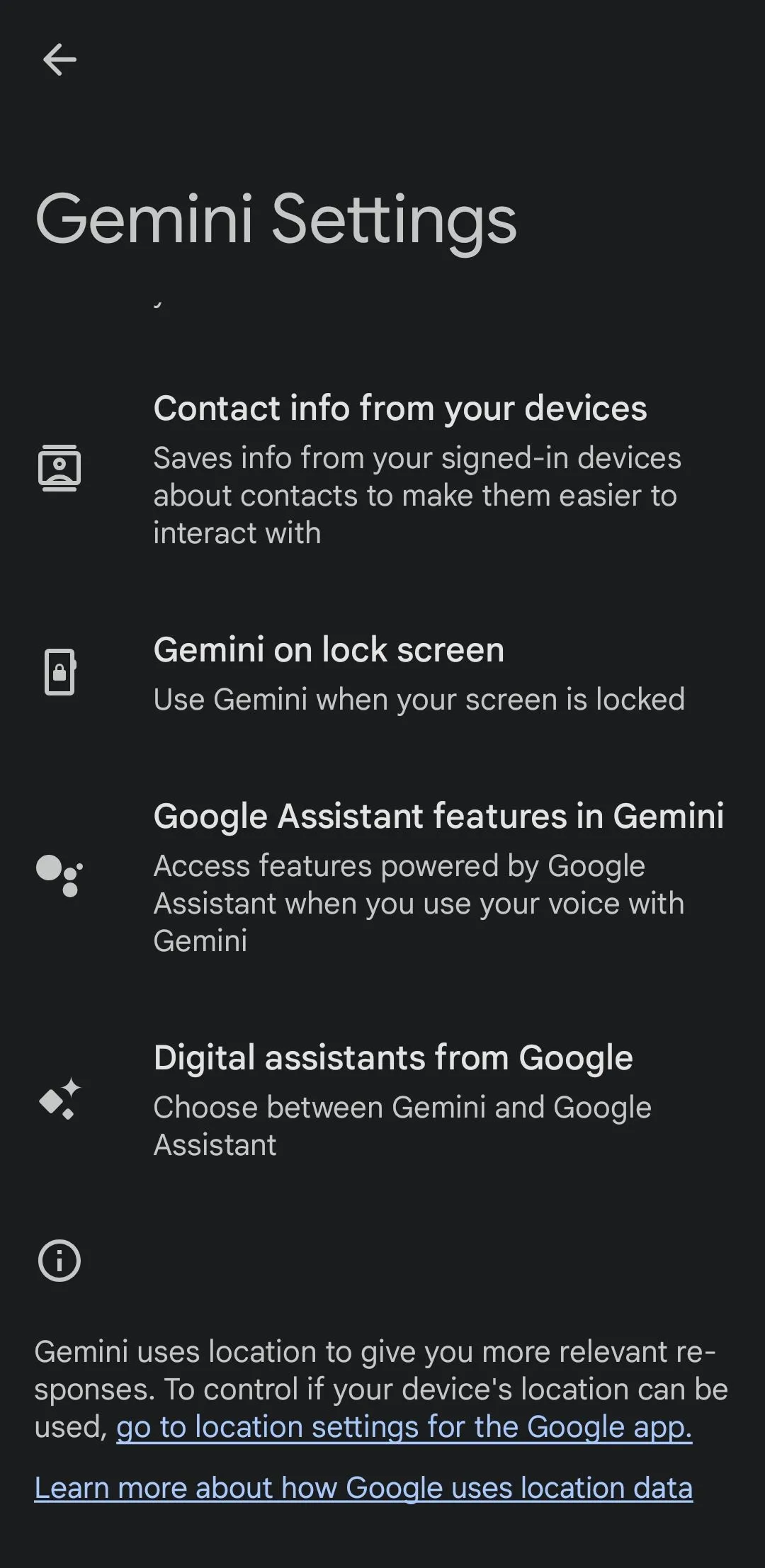 Cài đặt trợ lý ảo Gemini trên Android, vô hiệu hóa tính năng truy cập khi màn hình khóa để bảo vệ dữ liệu
Cài đặt trợ lý ảo Gemini trên Android, vô hiệu hóa tính năng truy cập khi màn hình khóa để bảo vệ dữ liệu
8. Chặn kết nối USB khi điện thoại bị khóa
Cổng USB-C trên điện thoại Android của bạn có nhiều mục đích ngoài việc sạc. Và nếu điện thoại của bạn rơi vào tay kẻ xấu, ai đó có thể cắm nó vào máy tính để truy cập tệp của bạn, cài đặt phần mềm độc hại hoặc thậm chí cố gắng bỏ qua màn hình khóa bằng các công cụ chuyên dụng.
Để đảm bảo điện thoại của bạn được bảo vệ khỏi các cuộc tấn công như vậy, bạn có thể tắt truyền dữ liệu USB khi điện thoại bị khóa. Điều này đảm bảo kết nối USB chỉ được sử dụng để sạc và không có mục đích nào khác. Để bật tính năng này, hãy vào Cài đặt (Settings) > Bảo mật và quyền riêng tư (Security and privacy) > Cài đặt bảo mật khác (More security settings) và bật Chặn kết nối USB khi bị khóa (Block USB connections while locked).
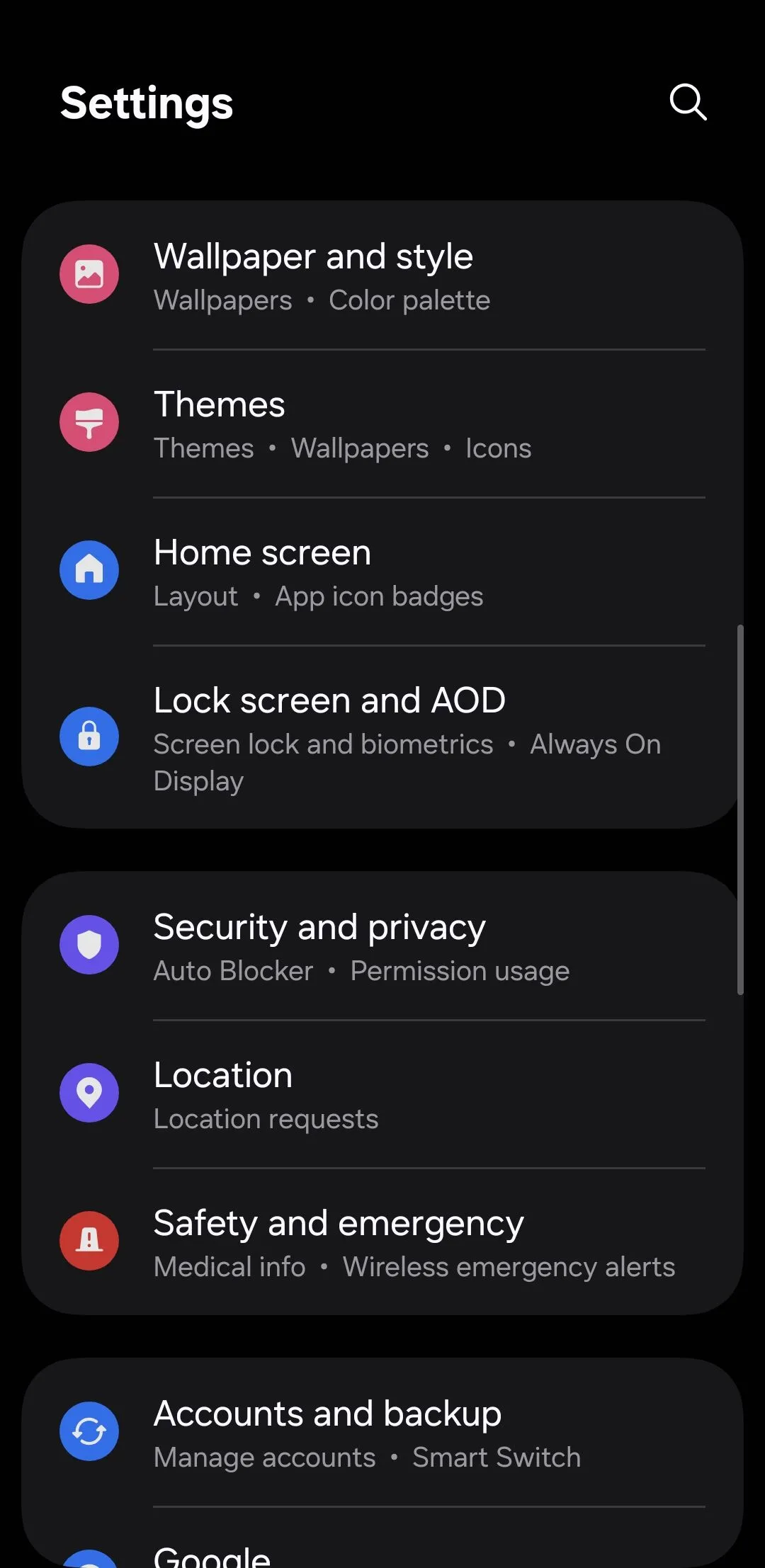 Menu cài đặt điện thoại Android, truy cập để cấu hình bảo mật
Menu cài đặt điện thoại Android, truy cập để cấu hình bảo mật
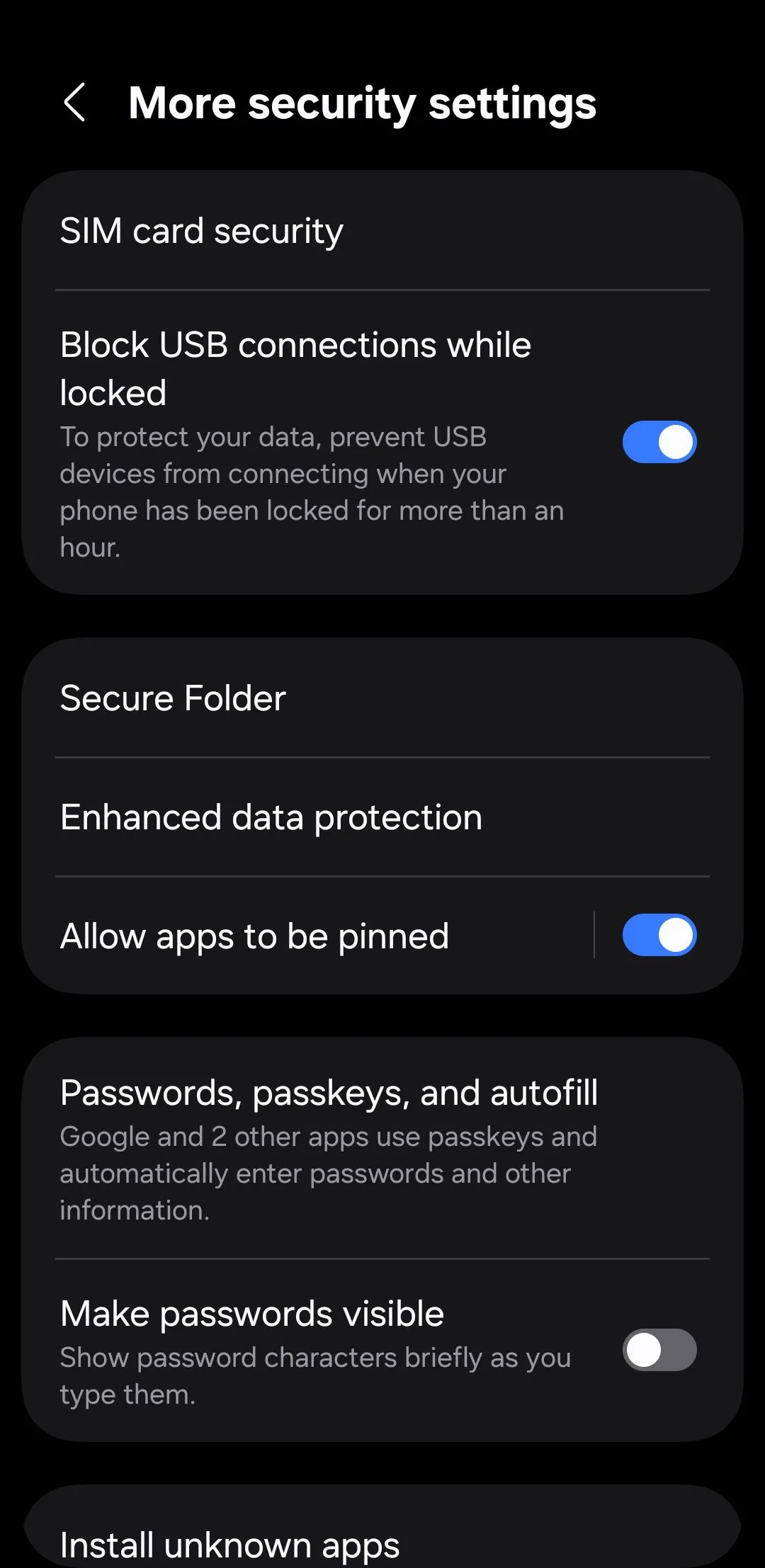 Cài đặt bảo mật và quyền riêng tư trên điện thoại Android, nơi quản lý kết nối USB
Cài đặt bảo mật và quyền riêng tư trên điện thoại Android, nơi quản lý kết nối USB
9. Bật tính năng tự động khôi phục cài đặt gốc
Nếu ai đó đang cố gắng đột nhập vào điện thoại của bạn, rất có thể họ sẽ tiếp tục đoán mã PIN của bạn hết lần này đến lần khác. Mặc dù hầu hết các điện thoại Android sẽ trì hoãn quyền truy cập sau một vài lần thử sai, nhưng một kẻ tấn công quyết tâm với đủ thời gian cuối cùng có thể phá vỡ nó. Trừ khi điện thoại của bạn được thiết lập để tự bảo vệ.
Đó là lúc tính năng Tự động khôi phục cài đặt gốc (Auto Factory Reset) phát huy tác dụng. Khi được bật, điện thoại của bạn sẽ tự động xóa tất cả dữ liệu sau một số lần thử mở khóa không thành công nhất định. Nó giống như việc điện thoại của bạn tự rút phích cắm, thay vì giao thông tin cá nhân của bạn cho một người lạ.
Để bật tính năng này, hãy vào Cài đặt (Settings) > Màn hình khóa và AOD (Lock screen and AOD) > Cài đặt khóa bảo mật (Secure lock settings) và bật Tự động khôi phục cài đặt gốc (Auto factory reset). Hãy đảm bảo bạn sao lưu điện thoại thường xuyên để nếu nó tự xóa dữ liệu từ chức năng này, bạn sẽ không mất tất cả dữ liệu của mình.
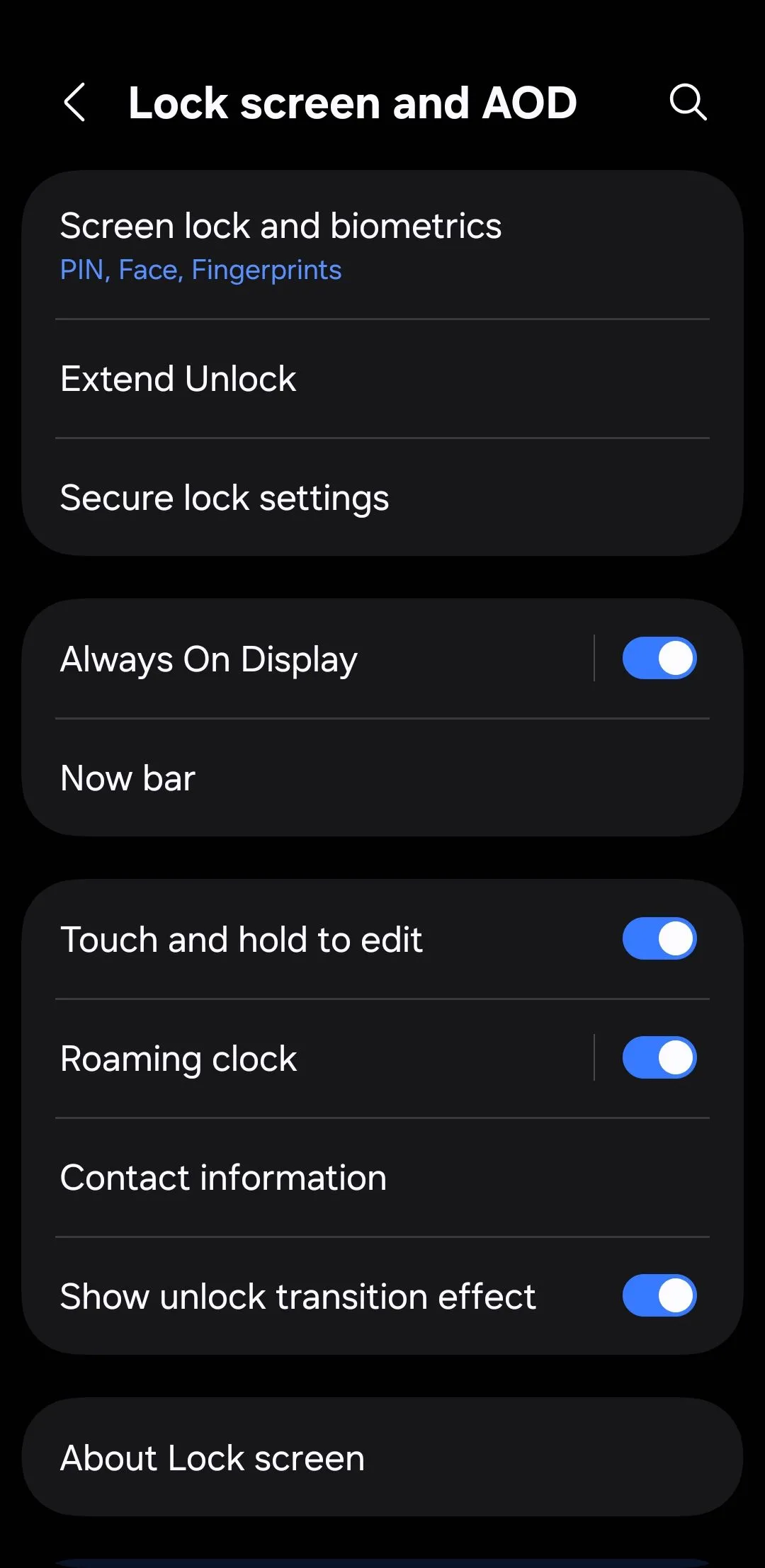 Cài đặt màn hình khóa và AOD trên điện thoại Android giúp thiết lập bảo mật màn hình hiệu quả
Cài đặt màn hình khóa và AOD trên điện thoại Android giúp thiết lập bảo mật màn hình hiệu quả
Nhiều tính năng màn hình khóa mang lại sự tiện lợi cũng có thể khiến điện thoại của bạn dễ bị tổn thương. Dành vài phút để điều chỉnh các cài đặt trên có thể giúp bạn bảo mật màn hình khóa Android một cách hiệu quả. Sự an tâm bạn có được chắc chắn rất đáng giá.
Bạn có bất kỳ mẹo hay kinh nghiệm nào khác về việc tăng cường bảo mật cho điện thoại Android của mình không? Hãy chia sẻ ý kiến và những khám phá của bạn trong phần bình luận bên dưới nhé!

